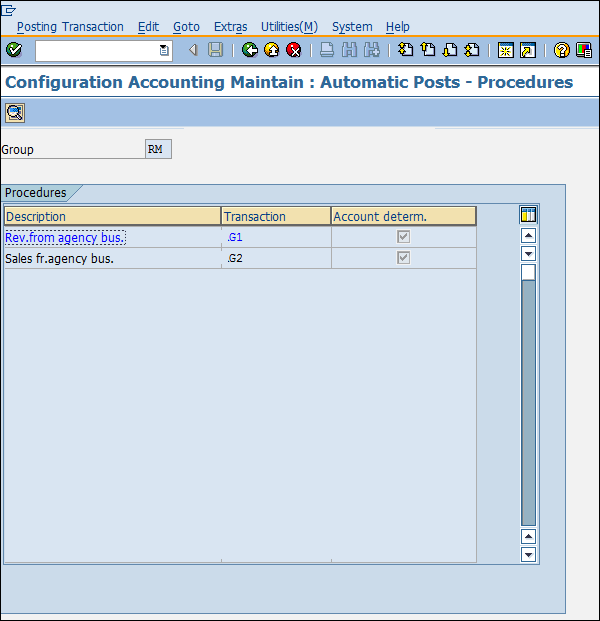SAP MM - Выбор счета
В SAP MM процесс закупки включает в себя стоимость товаров и услуг, которые организация должна оплатить поставщику. Оплачиваемые затраты должны проводиться в организации обязательно в правильном счете главной книги (ГК). Совершенно невозможно каждый раз во время закупки вспоминать и вводить правильный основной счет. Чтобы избежать этого неудобства, систему SAP можно настроить таким образом, чтобы система автоматически определяла правильный счет главной книги, который необходимо провести. Основной счет проводится при поступлении материала, а также во время выравнивания проверки счета. Определение учетной записи имеет дело со следующими условиями:
- Определить контроль оценки
- Сгруппируйте вместе Области оценки
- Определить классы оценки
- Настроить автоматическую публикацию
Определить контроль оценки
Области оценки могут быть сгруппированы вместе и могут быть присвоены одному коду группировки, если они принадлежат одному и тому же основному счету. Например, разным заводам под одной балансовой единицей может быть присвоен один и тот же код группы оценки, и наоборот. Перед этим необходимо активировать код группировки оценки, и это можно сделать, выполнив шаги, указанные ниже.
Путь для активации кода группы оценки
IMG ⇒ Управление материальными потоками ⇒ Оценка и контировка ⇒ Определение счета ⇒ Определение счета без мастера ⇒ Определение управления оценкой
TCode: OMWM
Step 1 - На экране «Показать IMG» выберите «Определить управление оценкой», следуя указанному выше пути.
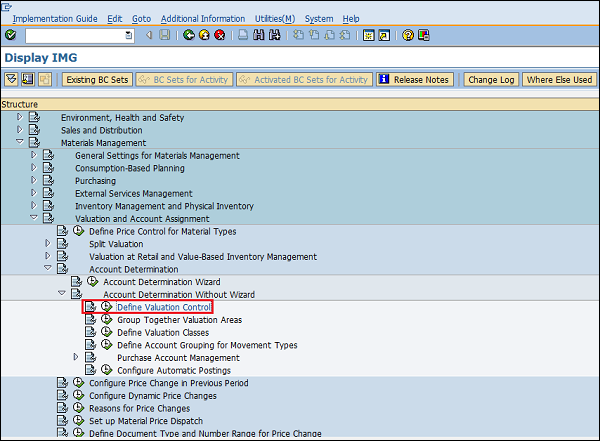
Step 2- Выберите Код группировки оценки. Щелкните Сохранить. Код группировки оценки теперь активирован.
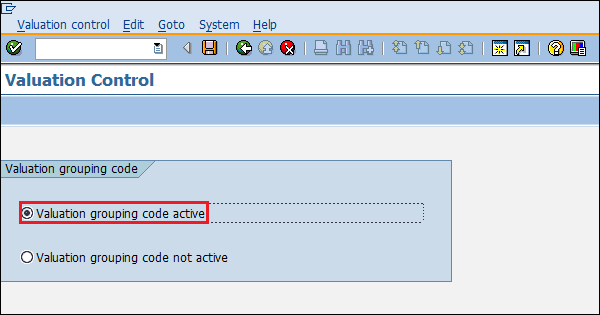
Группировать вместе области оценки
При группировке оценки балансовой единице присваивается область оценки и код группы оценки. Это можно сделать, выполнив следующие шаги.
Путь к определению области оценки и кода группы оценки
IMG ⇒ Управление материальными потоками ⇒ Оценка и контировка ⇒ Определение счета ⇒ Определение счета без мастера ⇒ Группировать вместе области оценки
TCode: OMWD
Step 1 - На экране «Показать IMG» выберите «Группировать вместе области оценки», следуя указанному выше пути.
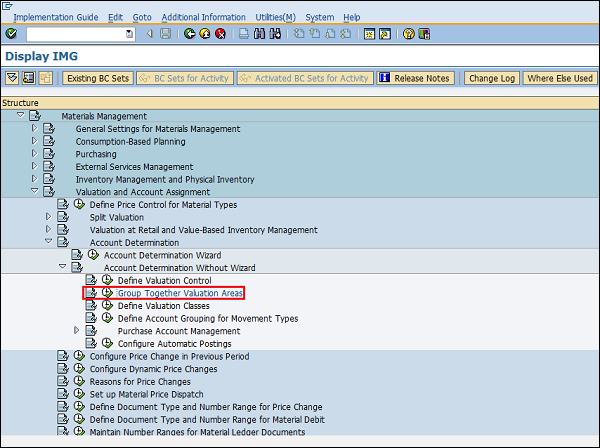
Step 2- Здесь вы можете определить область оценки с кодом группировки и присвоить их балансовой единице. Щелкните Сохранить. Область оценки и код группировки оценки теперь определены для балансовой единицы.
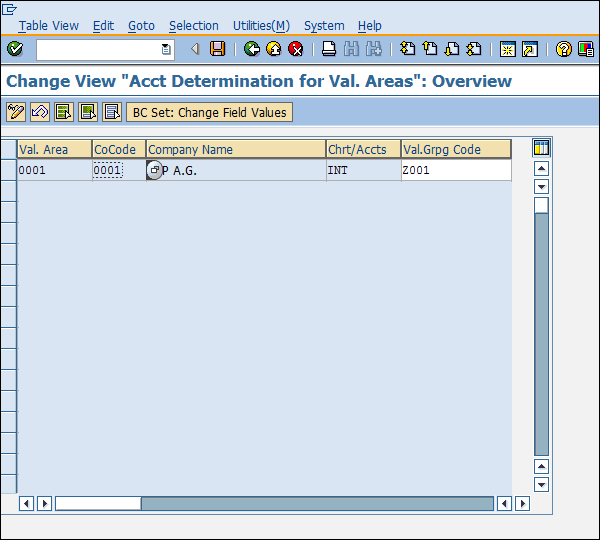
Определить классы оценки
Класс оценки классифицирует основной счет на основе типа материала. Например, у сырья будет другой счет ГК, чем у готового материала, так как затраты будут разными в обоих случаях. Ссылка на счет также сохраняется вместе с классом оценки. Ссылку на счет и класс оценки можно определить, выполнив шаги, указанные ниже.
Путь к определению ссылки на счет и класса оценки
IMG ⇒ Управление материальными потоками ⇒ Оценка и контировка ⇒ Выбор счета ⇒ Определение счета без мастера ⇒ Определить классы оценки
TCode: Омск
Step 1 - На экране «Просмотр IMG» выберите «Определить классы оценки», следуя указанному выше пути.
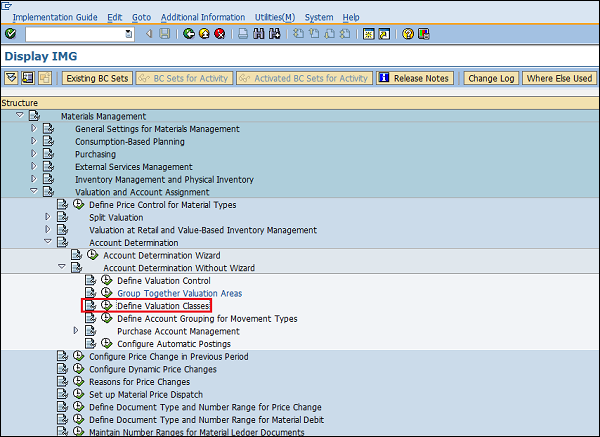
Step 2 - Нажмите кнопку «Ссылка на категорию учетных записей».
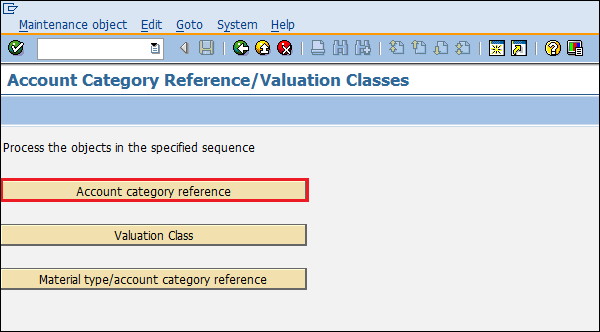
Step 3 - Щелкните Новые записи.
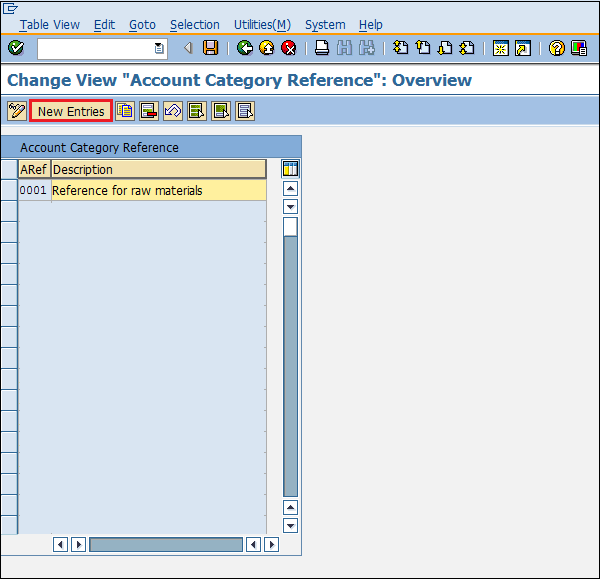
Step 4 - Укажите имя ARef (Ссылка на учетную запись) вместе с его описанием.

Step 5 - Теперь перейдите на тот же экран и нажмите «Класс оценки».
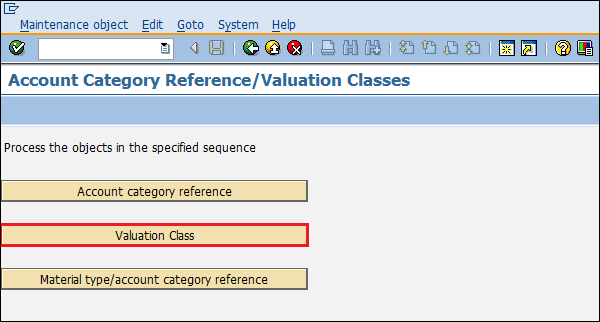
Step 6 - Щелкните Новые записи.

Step 7 - Укажите название класса оценки, ARef (Ссылка на счет) и описание класса оценки.

Step 8 - Теперь перейдите на тот же экран и нажмите «Тип материала / Ссылка на категорию счетов».
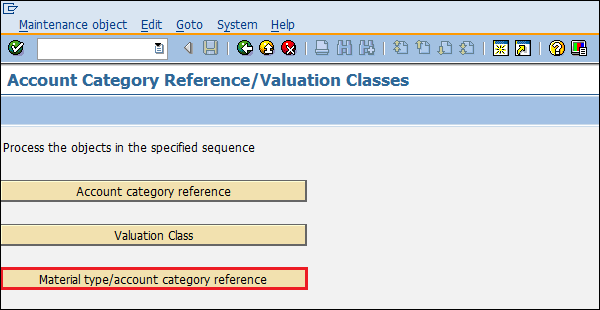
Step 9- Здесь вы можете отобразить тип материала с помощью ARef (ссылка на аккаунт). Щелкните Сохранить. Теперь можно проводить проводку основного счета для различных видов материалов.
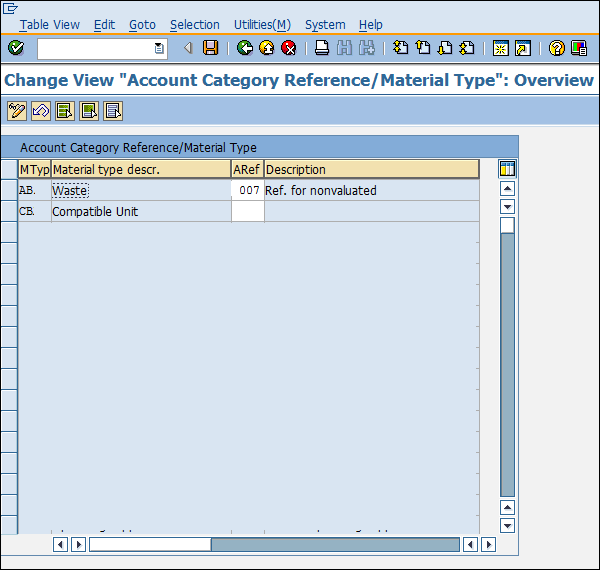
Настроить автоматическую публикацию
Главный счет определяется автоматически для каждой транзакции. Это происходит потому, что в системе SAP настроены автоматические проводки. Автоматическую публикацию можно настроить, выполнив действия, указанные ниже.
Путь к настройке автоматической публикации
IMG ⇒ Управление материальными потоками ⇒ Оценка и контировка ⇒ Определение счета ⇒ Определение счета без мастера ⇒ Настройка автоматических проводок
TCode: OMWB
Step 1 - На экране «Показать IMG» выберите «Настроить автоматические проводки», следуя указанному выше пути.
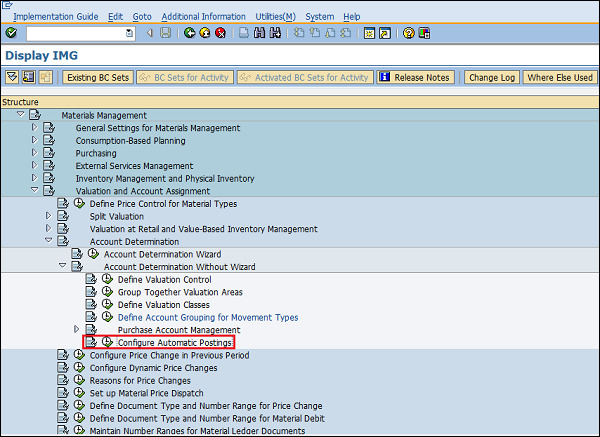
Step 2 - Щелкните Назначение учетной записи.
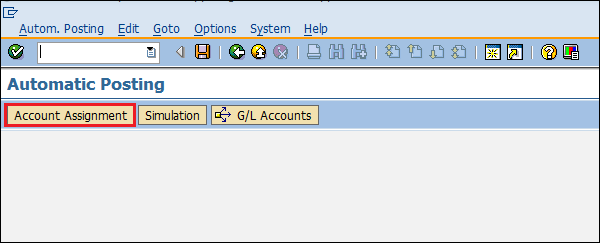
Step 3- Здесь вы можете вести транзакцию, для которой существует автоматическое определение счета. Щелкните Сохранить. Теперь настроена автоматическая разноска транзакций.